「もしもし。……あれ?相手に声が届いてない……」という問題が発生した経験、ありませんか?
相手の声はしっかり聞こえているのに、こちら側の声が届いていないと焦ってしまいますよね。慌てて通話を終了させてしまう人もいるのではないでしょうか。
あらためてかけ直せば通話ができるかも、と思ったけれど直らなくて困り果てている人もいるでしょう。
この記事で解説するのは、下記の内容になります。
- iPhoneで通話ができない原因
- 通話ができない時の対処方法
通話ができないのには様々な理由が考えられます。
その原因に合った対策方法を詳しく説明するので、iPhoneで通話できず困っている人は、ぜひ一度目を通してみてください。
iPhoneで通話ができない原因について

- iPhoneで通話しようとしたら相手の声が聞こえない
- iPhoneで通話していたら相手に自分の声が届かない
こういうことがあると、とても困りますよね。インターネットやSNSの閲覧、各種アプリの使用など様々なことに使えるiPhone。でも、最も重要なのは電話ができるということ。通話ができない状態は困りものです。
iPhoneで通話ができないのには以下の原因が考えられます。
- 通話音量が小さすぎる
- レシーバーの問題
- ペアリングされている
- アプリの問題
この4つの原因について、次の項目から深掘りしていきます。
原因と対応策①通話(受話)音量が小さい

iPhoneで通話している時、相手の声が聞こえない時は通話(受話)音量を確認してみてください。音量が小さくなっていたり、ミュートになっていませんか?通話している時、耳や頬でミュートボタンや音量を小さくするボタンを押してしまっている場合があります。
音量調節・ミュートの解除をおこなう
もし、音量が小さくなっていたりミュートになっている場合は、適切な音声に変更する・ミュートを解除すればすぐに問題は解決するでしょう。
音量の調節はiPhone側面にある音量ボタンでおこなえます。ミュートの解除については通話中の画面にミュートボタンが表示されていますので、それをタップしましょう。
電波状況を確認する
音量も小さくないしミュートにもなっていないのに、いきなりこちらの声が届かない・相手の声が聞こえない場合は電波の状況を確認してみてください。自分や相手の電波状況が不安定が故に通話ができなくなっている可能性があります。自分が電波の悪いところにいるなら、電波状況が良いところに移動してみると良いでしょう。
原因と対応策②レシーバーやスピーカーの問題

iPhoneのレシーバーとスピーカー部分を確認してみてください。レシーバーとはiPhone上部の耳を当てる部分……フロントカメラの横にあります。スピーカーはiPhoneの底面部分にあります。
保護シートが重なっている
レシーバーやスピーカー部分に保護シートが重なっていると通話ができない状況に陥ってしまいます。もし保護シートがレシーバーやスピーカーに重なっているなら、一旦保護シートを剥がしましょう。そして、今度はレシーバーとスピーカーに重ならないよう、丁寧に貼り直すと良いでしょう。汚れがあるなら綺麗に拭き取っておきます。
レシーバー・スピーカーが汚れている
レシーバーやスピーカーが汚れているために相手の声が聞こえない・相手に声が届かないことも考えられます。この場合は、レシーバーとスピーカーを掃除する必要があるでしょう。掃除にはレシーバーやスピーカーを傷つけないよう、綿棒や柔らかなクロスなどを使います。強い力を加えないように注意して掃除しましょう。
柔らかい毛先の小さなブラシも掃除に最適です。掃除に使うアイテムは、乾燥しているものを使ってくださいね。
イヤースピーカーが故障している
「保護シートも貼り直したし、掃除もした。でも、相手の声が聞こえない」という時は、スピーカーをONにしてみてください。もしスピーカーをONにしたら相手の声が聞こえるなら、イヤースピーカーの不具合である可能性があるでしょう。見極め方としては、スピーカーONにする以外にもイヤホンを指して音がするかどうかを確認してみるのもおすすめです。
もしイヤホンをしたら音が聞こえるようであれば、イヤースピーカーの問題で通話ができない可能性が高まります。その場合は修理が必要になるでしょう。
原因と対応策③ペアリング

周囲にBluetoothはありませんか?そのBluetoothとiPhoneとがペアリングされていたり接続されていたりすると、相手の声が聞こえない状態になってしまいます。何故なら、通話相手の声は全てBluetooth機器を通して聞こえるからです。Bluetoothがペアリングされているために通話ができないのであれば、Bluetooth通信をOFFにしてしまいましょう。
1.iPhoneのホーム画面にある「設定」をタップ
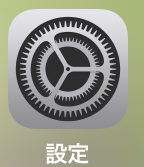
2.「Bluetooth」を選択
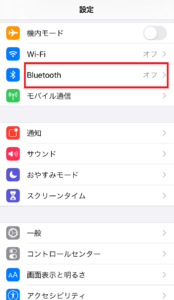
3.「Bluetooth」をOFFにする
上記以外に、コントロールセンター画面からOFFにする方法もあります。
1.コントロールセンター画面(画面を下から上にスワイプする)を表示させる
2.「Bluetooth」ボタン(Wi-Fiの右横)をタップする
原因と対応策④アプリの問題

相手との通話に使っているのは、iPhoneに標準搭載されている電話アプリでしょうか。もし、通話トラブルが起こっているのが電話アプリではなくLINE・Skypeアプリなどを使った通話である場合、アプリが原因で「相手に声が届かない」「相手の声が聞こえない」可能性があります。
インターネット接続を確認する
LINEやSkypeアプリを使う場合、インターネット接続がない状態や不安定な状態だと通話がおこなえない可能性が高いです。なので、まずはインターネット接続が良好かどうかを確認してみましょう。
電話アプリで通話ができるか確認する
インターネット接続が良好な状態であれば、次に確認すべきは「電話アプリで通話ができるかどうか」の切り分けです。iPhoneに標準搭載されている電話アプリを使い、相手へ通話を試みましょう。電話アプリだったら通話できるのなら、アプリ起因のトラブルといえるでしょう。
アプリをアップデートする
アプリ側に原因があるとわかったら、そのアプリが最新バージョンかをチェックします。もし最新バージョンにアップデートをおこなっていないならアップデートをおこないましょう。
何をやっても解決しない時

どうやっても問題が解決しない場合は、本体の不具合・故障である可能性があります。
まずは再起動してみる
故障ではなく不具合なら、iPhoneを再起動すれば直るかもしれません。
iPhone6S以前のモデルならホームボタンとサイドボタンを同時に長押ししてください。iPhone7は音量ボタンとサイドボタンを同時に長押し。iPhone8以降のホームボタンがないモデルは、音量を上げるボタンを押したら一旦放して次は音量を下げるボタンを押します。最後にサイドボタンを長押ししてみましょう。
初期化を試してみる
再起動でも直らなければ、次はiPhoneのデータをリセットして初期化します。初期化する前には必ずバックアップを取っておきましょう。初期化してしまうと、全てのデータがなくなります。
最後に修理
再起動・初期化をしても通話の不具合が直らなければ、修理の依頼を検討するのが良いでしょう。Appleストアや正規サービスプロバイダ、iPhone修理の店など、修理を依頼する先には様々な選択肢があります。保証サービスに入っていない・保証期間外の場合はiPhone修理の店などに持ち込むと、正規店よりも修理費用を安く抑えられますよ。
コメント